AutoCAD 2016中连续标注
【连续标注】是以指定的尺寸界线(必须以【线性】、【坐标】或【角度】标注界限)为基线进行标注,但【连续标注】所指定的基线仅作为与该尺寸标注相邻的连续标注尺寸的基线,依此类推,下一个尺寸标注都以前一个标注与其相邻的尺寸界线为基线进行标注。
在AutoCAD 2016中调用【连续】标注有如下几种常用方法。
♦功能区:在【注释】选项卡中,单击【标注】面板中的【连续】按钮,如图所示。
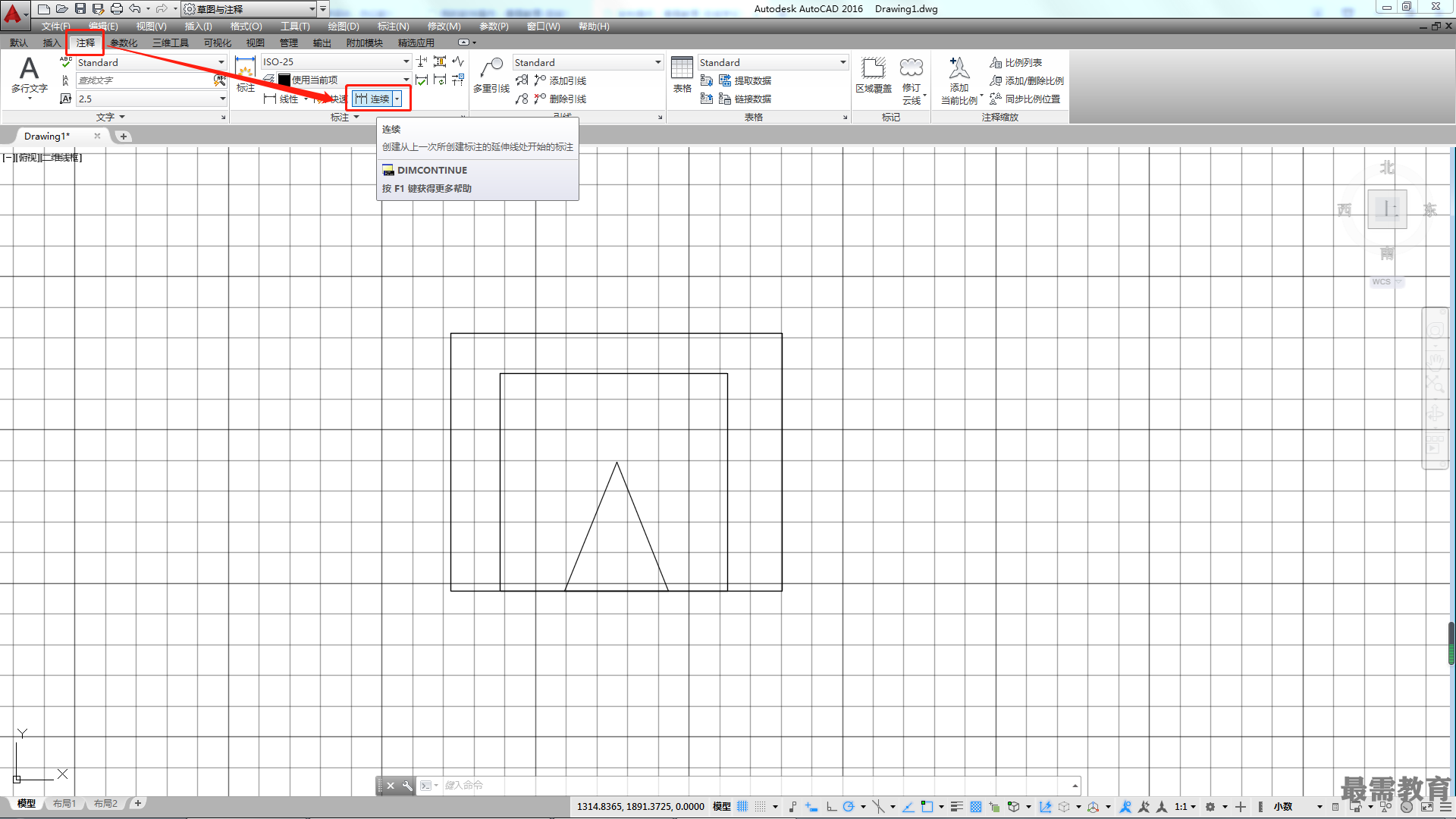
♦菜单栏:执行【标注】|【连续】命令。
♦命令行:DIMCONTINUE或 DCO。
标注连续尺寸前,必须存在一个尺寸界线起点。进行连续标注时,系统默认将上一个尺寸界线终点作为连续标注的起点,提示选择第二条延伸线起点,重复指定第二条延伸线起点,则创建出连续标,如图所示, 命令行操作如下。
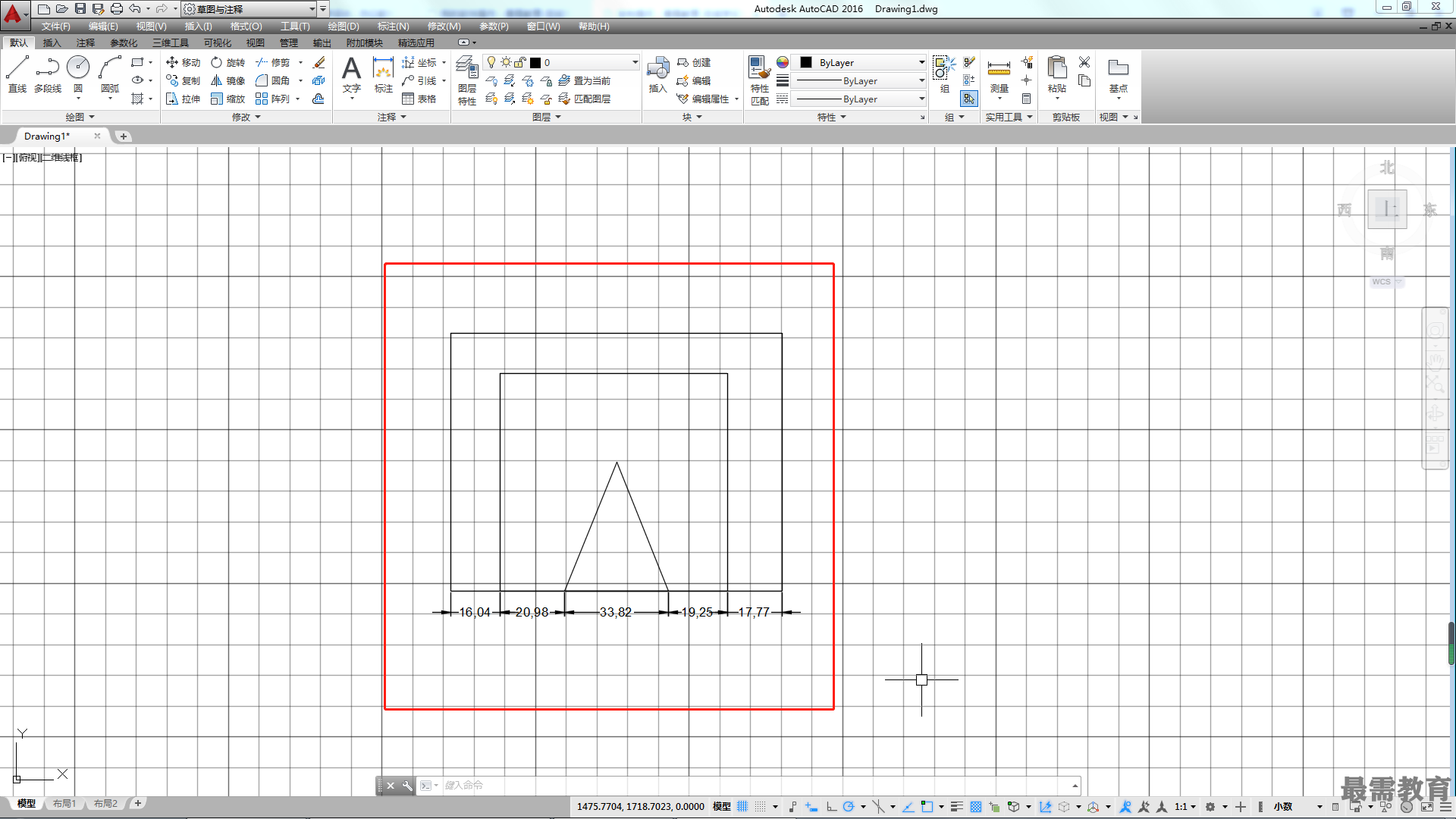
命令:_dimcontinue
//执行【连续标注】命令
选择连续标注:
//选择作为基准的标注
指定第二个尺寸界线原点或[选择(S)/放弃(U)] <选择>:
//指定标注的下一点,系统自动放置尺寸
标注文字=*
指定第二个尺寸界线原点或[选择(S)/放弃(U)]〈选择>:
//指定标注的下一点,系统自动放置尺寸
标注文字=*
指定第二个尺寸界线原点或[选择(S)/放弃(U)] <选择>:
//指定标注的下一点,系统自动放置尺寸
标注文字=*
指定第二个尺寸界线原点或[选择(S)/放弃(U)]〈选择>:
//按Enter键完成标注
选择连续标注:*取消*
//按Enter被结束命令
在执行【连续标注】命令时,可随时执行命令行中的“选择(S) ”选项进行重新选取,也可以执行“放弃 (U)”命令回退到上一步进行操作。
继续查找其他问题的答案?
-
2021-01-0921次播放
-
2021-01-0912次播放
-
2021-01-0914次播放
-
2021-01-092次播放
-
2021-01-095次播放
-
2021-01-0914次播放
-
2021-01-097次播放
-
2021-01-097次播放
-
2021-01-098次播放
-
2021-01-0929次播放
 3D软件设计师——丁立辉
3D软件设计师——丁立辉
 湘公网安备:43011102000856号
湘公网安备:43011102000856号 

点击加载更多评论>>